小编操作win10系统设置桌面电脑网络图标的具体办法
时间:2021-07-01 02:48 编辑:admin
有很多网友在使用电脑的过程总难免会遇到win10系统设置桌面电脑网络图标的情况。于是小编就在网上搜集整理了win10系统设置桌面电脑网络图标的一些处理步骤,最近有不少用户到本站咨询win10系统设置桌面电脑网络图标的问题该怎么处理。你只要按照1.安装Windows10 - 10130版系统后,桌面只有回收站和软媒的图标,没有电脑、网络、用户的文件、控制面板等图标; 2.安装Windows10 - 10130版系统,桌面电脑、网络等图标设置的新方法,右键点击左下角的开始 - 运行(也可按Win+R组合键打开运行对话框);的顺序就可以了,小伙伴们一起来看看win10系统设置桌面电脑网络图标的具体操作流程吧!
1.安装Windows10 - 10130版系统后,桌面只有回收站和软媒的图标,没有电脑、网络、用户的文件、控制面板等图标;
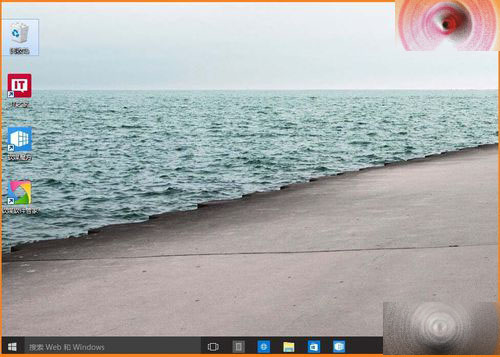
2.安装Windows10 - 10130版系统,桌面电脑、网络等图标设置的新方法,右键点击左下角的开始 - 运行(也可按Win+R组合键打开运行对话框);
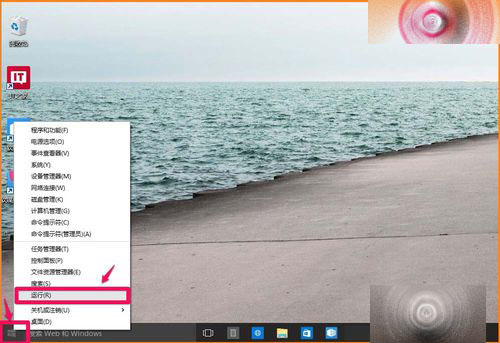
3.我们在打开的运行对话框中输入:rundll32.exe shell32.dll,Control_RunDLL desk.cpl,,0,确定或者回车;
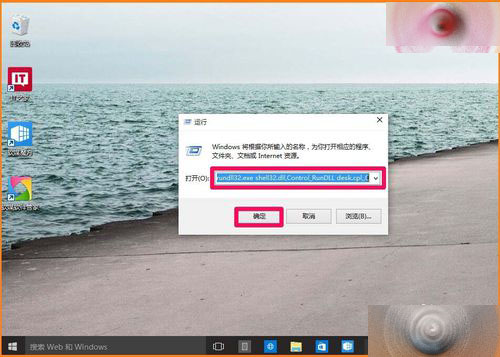
4.点击确定后,就打开了桌面图标设置的对话框;
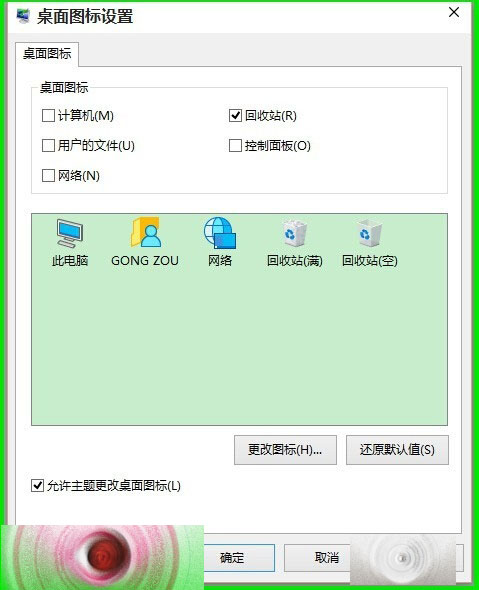
5.在桌面图标设置的对话框的桌面图标栏里,我们在要放到桌面的图标前,左键点击复选框打勾,再点击:应用 - 确定;
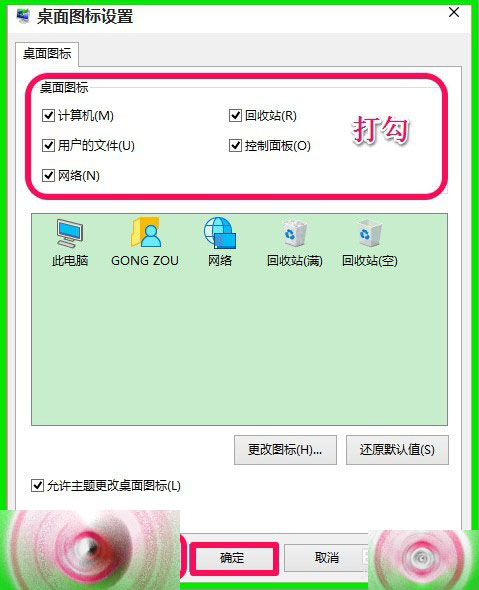
6.现在我们可以看到,桌面显示了:用户的文件(GONG ZOU)、此电脑、网络、控制面板的图标。
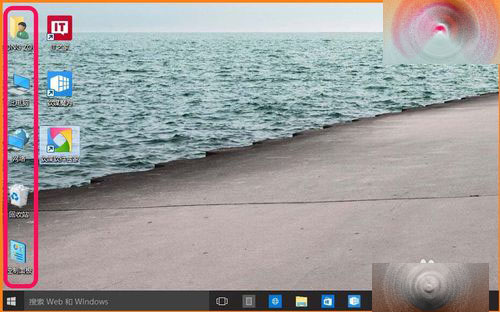
7.在运行对话框中输入rundll32.exe shell32.dll,Control_RunDLL desk.cpl,,0命令,打开桌面图标设置窗口,这是一种新的设置桌面图标的方法(可以把rundll32.exe shell32.dll,Control_RunDLL desk.cpl,,0命令复制收藏),供朋友们参考使用。
以上就是解决win10系统设置桌面电脑网络图标的操作方法方法还是很简单的,如果还有不清楚的可以参考以上的教程,希望帮助到大家。


















共0条
以上留言仅代表用户个人观点,不代表本站立场
立即评论